メール転送設定方法
このページではメール転送設定の方法をご説明させて頂きます。
1つのアドレスにつき1カ所メール転送設定を行って頂くことが可能です。
- 下記に掲載した画像には、メールアドレスやパスワードが載っておりますが、あくまでも取得例ですのでお客様の任意のものをご入力ください。
1
メール転送設定は会員メニューから行います。
メール転送設定は会員メニューから行います。
ご利用開始通知書に記載されているお客様番号、パスワードを入力してログインをクリックして下さい。
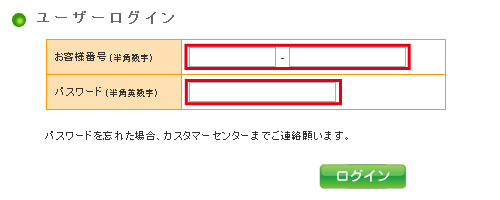
- エラーになる場合はお客様番号かパスワードに誤りがあります。
- ご利用開始通知書をご紛失の際は、カスタマーセンターまでご連絡ください。
ご利用開始通知書を再送させていただきます。
口頭、ファックス、メール等でお伝えすることは出来ませんので予めご了承願います。
2
会員メニューにログインしましたら「アカウント及びオプションサービス申込」をクリックしてください。
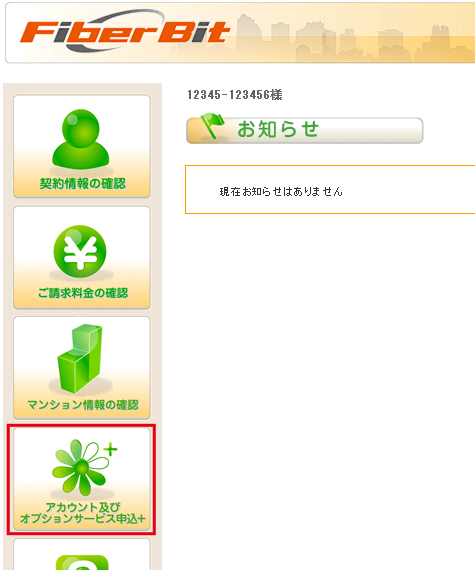
3
設定を変更したいアカウントの「詳細確認/変更作業」をクリックしてください。
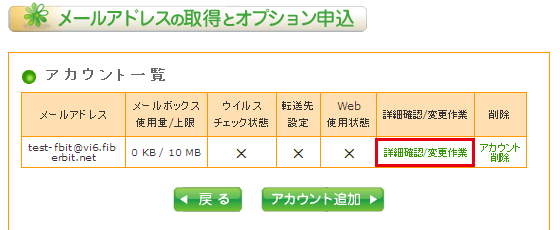
4
「転送先設定」をクリックしてください。
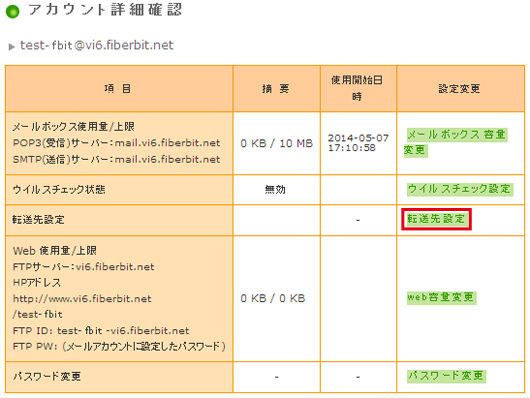
5
転送先のメールアドレスを入力して、「転送先追加・変更」をクリックしてください。
転送先のメールアドレスを入力して、「転送先追加・変更」をクリックしてください。
この際、元のアカウントにもメールを送信するか、送信しないかを選択することが出来ます。
元のアカウントにも転送先にも両方メールが届く様にする場合は「元のアカウントにも送信する」にチェックを入れてください。
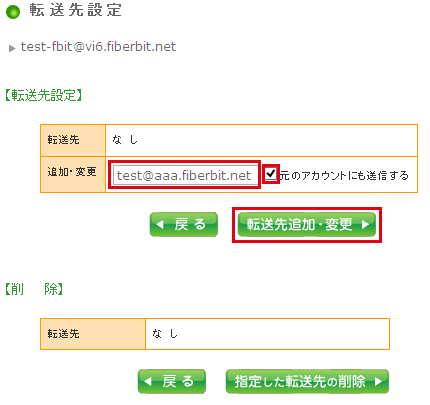
[例]
- お客様のメールアドレス
- mail-fbit@vi6.fiberbit.net
- 転送先のメールアドレス
- test@aaa.fiberbit.net だった場合
- 「元のアカウントにも送信する」にチェックを入れた場合
- mail-fbit@vi6.fiberbit.net 宛に送信されてきたメールは
mail-fbit@vi6.fiberbit.net にも test@aaa.fiberbit.net にも届きます。 - 「元のアカウントにも送信する」にチェックを入れなかった場合
- mail-fbit@vi6.fiberbit.net 宛に送信されてきたメールは
test@aaa.fiberbit.net に届き mail-fbit@vi6.fiberbit.net には届きません。
6
確認画面が表示されますので、転送設定内容をご確認頂き「転送先追加」をクリックしてください。
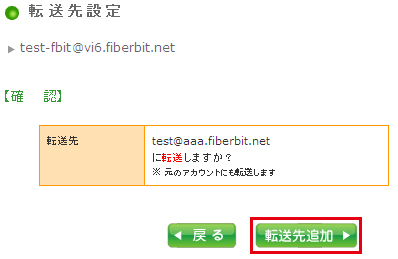
7
メール転送設定が完了しました。
メール転送設定が完了しました。
同じ画面より転送先メールアドレスを変更する事も転送設定を解除することも可能です。
転送先メールアドレスが変わった場合や存在しない場合には速やかに設定を変更して下さい。
